
一、选区
打开Qualifier限定器窗口,关闭色相及饱和度,仅保留亮度,然后选取画面中的亮部。为了方便观察,打开“以黑白方式突出显示”(Option + shift + H )
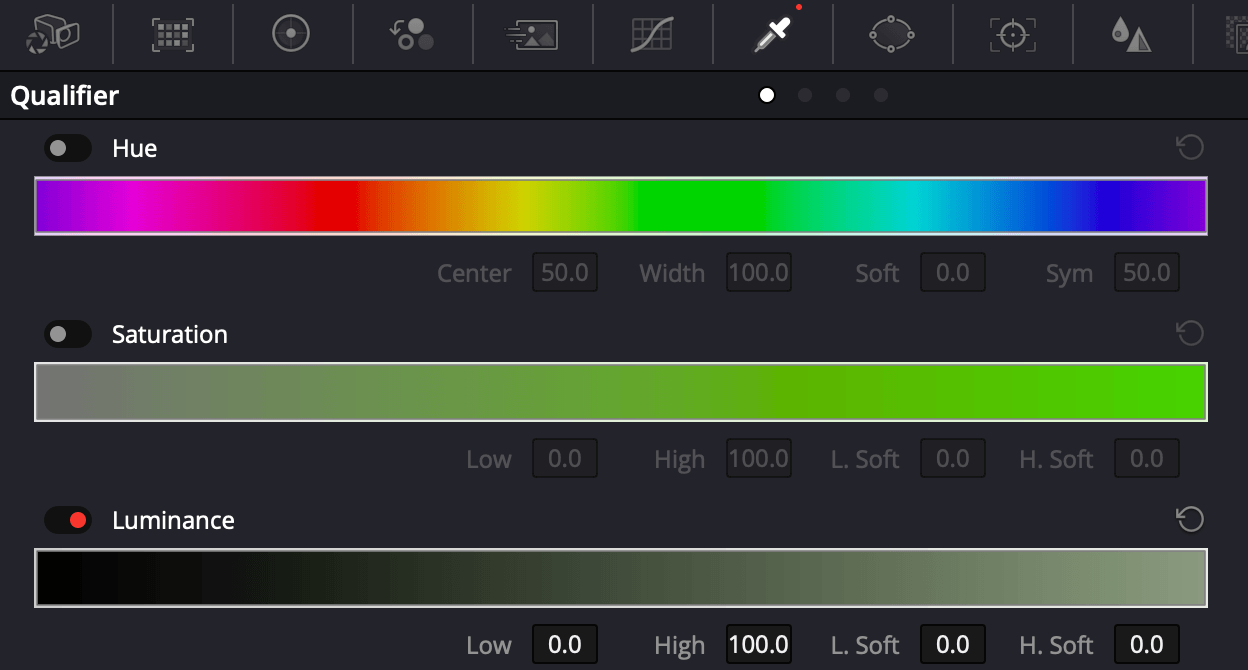
因为要选择的是中间值以上的区域,所有高值不需要限定,所以双节High值使其最大,双击H.soft使其最大。然后调整低值和低值柔化,选择好画面中的亮部区域。

哪些是画面中的亮部区域,需要对画面进行分析,并且是一个主观判定。但是一般来说,前期拍摄时候好的灯光控制,会在人物脸部形成一个比较舒服的明暗过渡,以使得人物更加立体,所有,做亮部选区的时候多观察人物脸部。
摄影里说到亮区,通常是指中间调以上的部分(直方图中间值以上的部分,8bit一般就是125以上)。但是对画面本身的分析,应该更细致一些,在打光和素描时候,通常会分为“高光、亮部、灰部、明暗交界线、暗部、反光、投影”等不同区域。
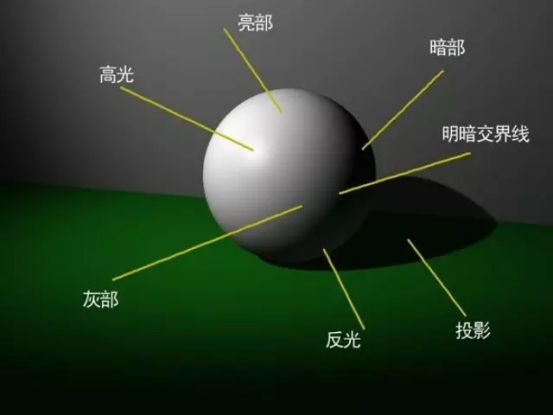
在这张参考画面中,选取的亮区包含了高光(背后窗子)、亮部、灰部,并且调整柔化值,让明暗交界线“柔化”进来。

在达芬奇的现在版本(16.1.2)里,将lift、gamma、gain翻译成:暗部、中灰、亮部。这没什么问题,但是如果更严谨一点,应该要知道gain主要影响亮部,影响力从白到黑线性衰减,对白色影响最大,对黑色没有影响。
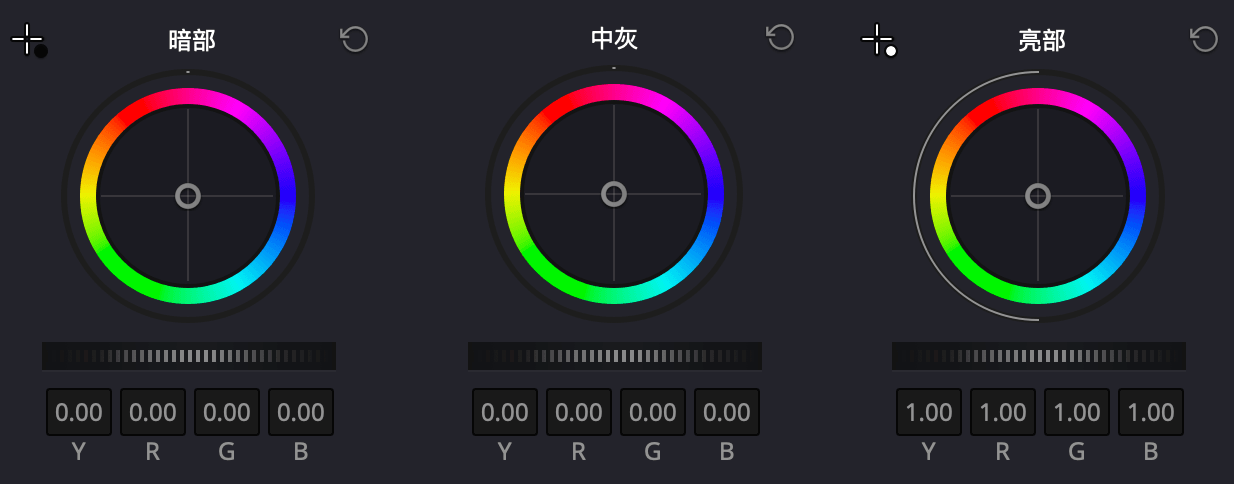
因为Gain是能够影响到中灰和暗部的,所以仅仅通过色轮调节亮区不现实。我们用限定器选取出来亮区。
然后,新建一个外部节点,将暗区选取出来。

更改为突出显示(shift + H),以便观察颜色。
二、分析偏色
打开矢量示波器,可以看到亮区偏向十点钟方向,也就是橘色偏黄。
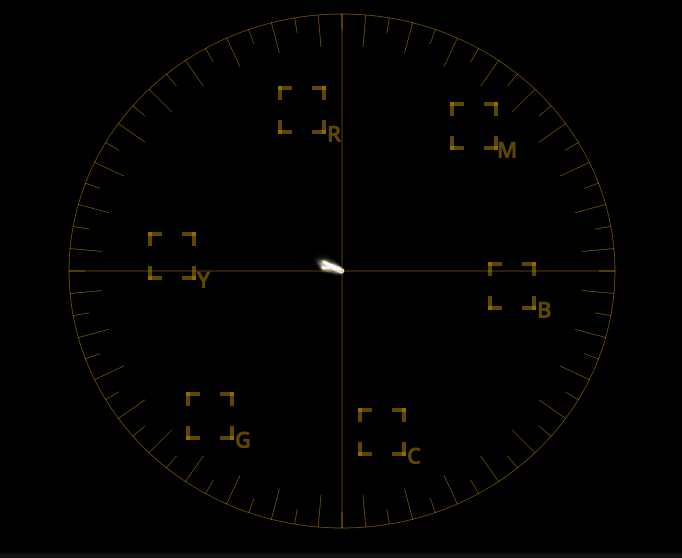
暗区向五点半方向,也就是青色偏绿方向,因为左侧火车及人物皮肤背光面也处在暗区,所以矢量示波器里有一段是向十点方向走的。
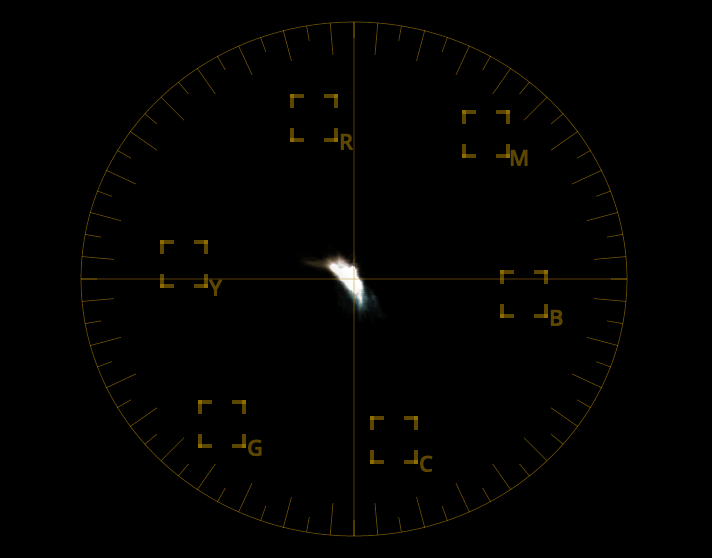
三、重现:亮度匹配
新建节点,这个节点只调节亮度,调整gamma和gain,是参考画面和要调的剧照亮度匹配。根据直方图和视觉感受反复调整。
(将电影参考画面上,之前我们扣除的亮区节点command + c复制,然后转到要调的剧照上,新建节点,command + v 粘贴,把亮区选区粘贴过去,再高亮黑白来观察,选区基本一致,也可以反向说明亮度匹配差不多。)
四、一级调色
调整亮区节点(之前抠像选取了亮区的节点)的gamma和gain,让亮区向十点钟方向偏。(和电影画面不断比较)
调整暗区节点gamma和gain,和电影画面匹配,也就是偏青绿色调。
五、二级调色
将画面中的各种元素按照从上到下、或从远到近、或从亮到暗(按照一定顺序,便于记忆)的顺序,建立并行节点,分开调整。
这个案例中,将天空、雾气、皮肤、火车、衣帽等依次抠像。
雾气:调整gain,增加金黄色。这里的雾气固有色是白色,但是很容易受光源色影响,这里是室内车站,那个年代是钨丝灯,所以雾气往金黄色偏色,更有年代感。
天空:窗外的天空在阴天应该是白色,风格化偏黄色一点点,但是不能太黄,所以调整gain,减少黄色;
肤色:主要是要较色。之前饱和度过高,且偏红。矢量示波器上偏向十点钟,这里可以打开矢量示波器的肤色指示,让皮肤颜色方向从十点钟往十一点钟方向偏一点。
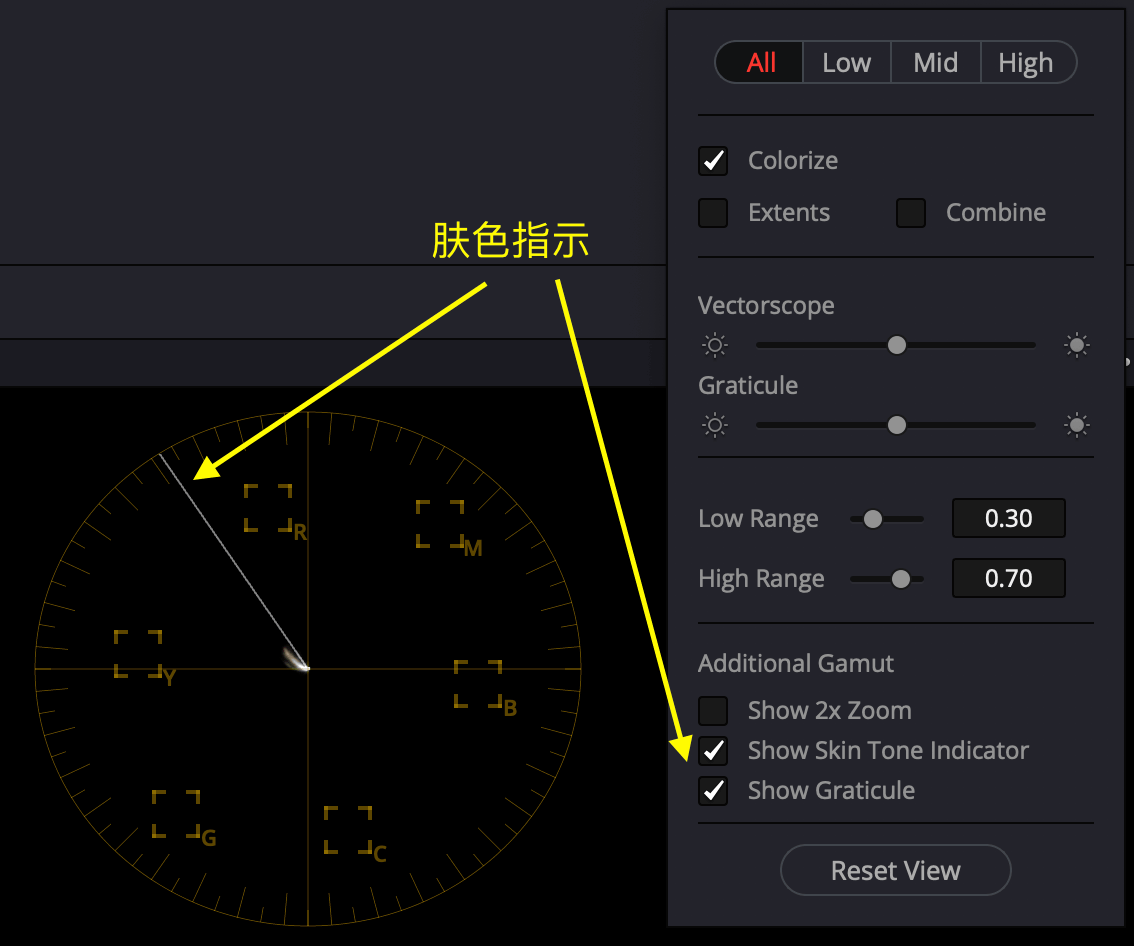
(为了看起来漂亮,现在调色,亚洲人肤色一般还要往品色偏一点)
火车铁皮:有点偏青了,往红色方向走一走。
衣帽:调整gamma,往青绿色走一点。衣帽都是背景,调整往青绿色,让画面的青绿调更浓烈。
整体调色:利用曲线调整亮部饱和度、暗部饱和度,调整个别颜色等。
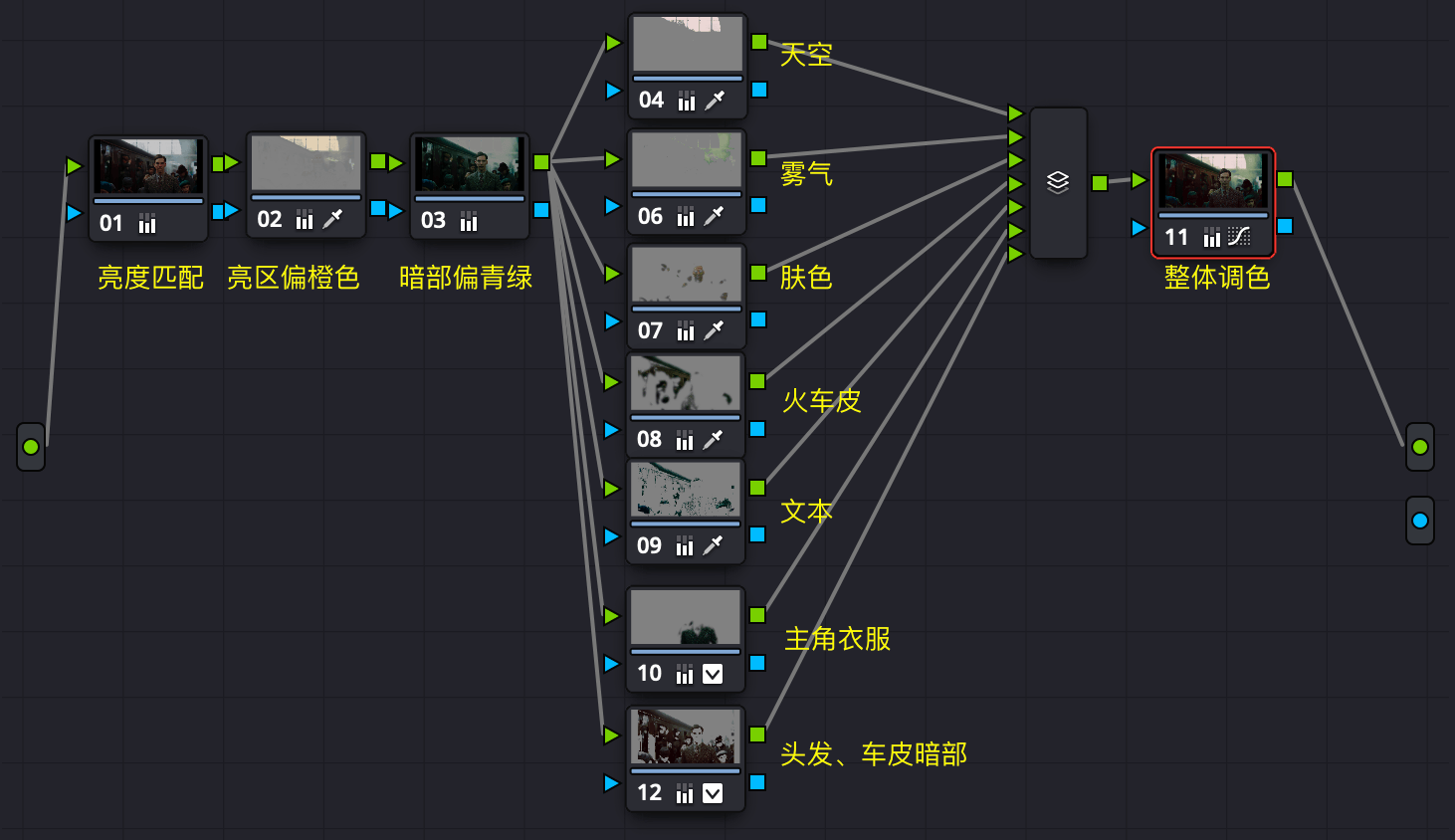
调色结果:(只有没有调色台,没有鼠标,在家里只有笔记本的触摸板,没有精细调。)

调色前:

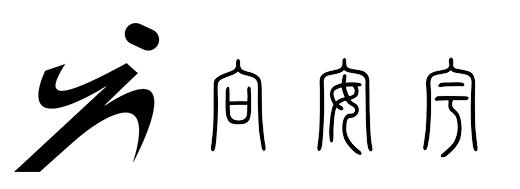
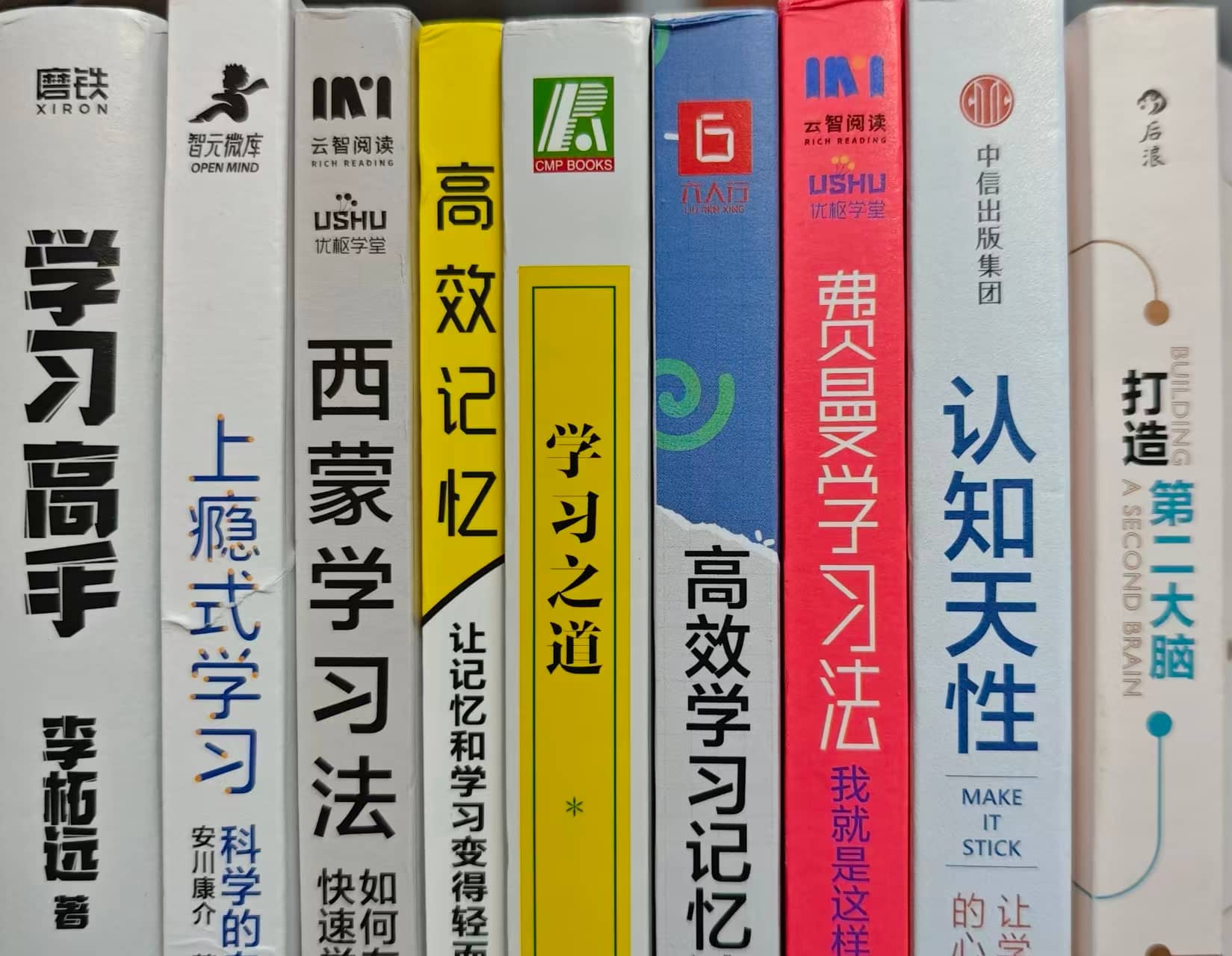




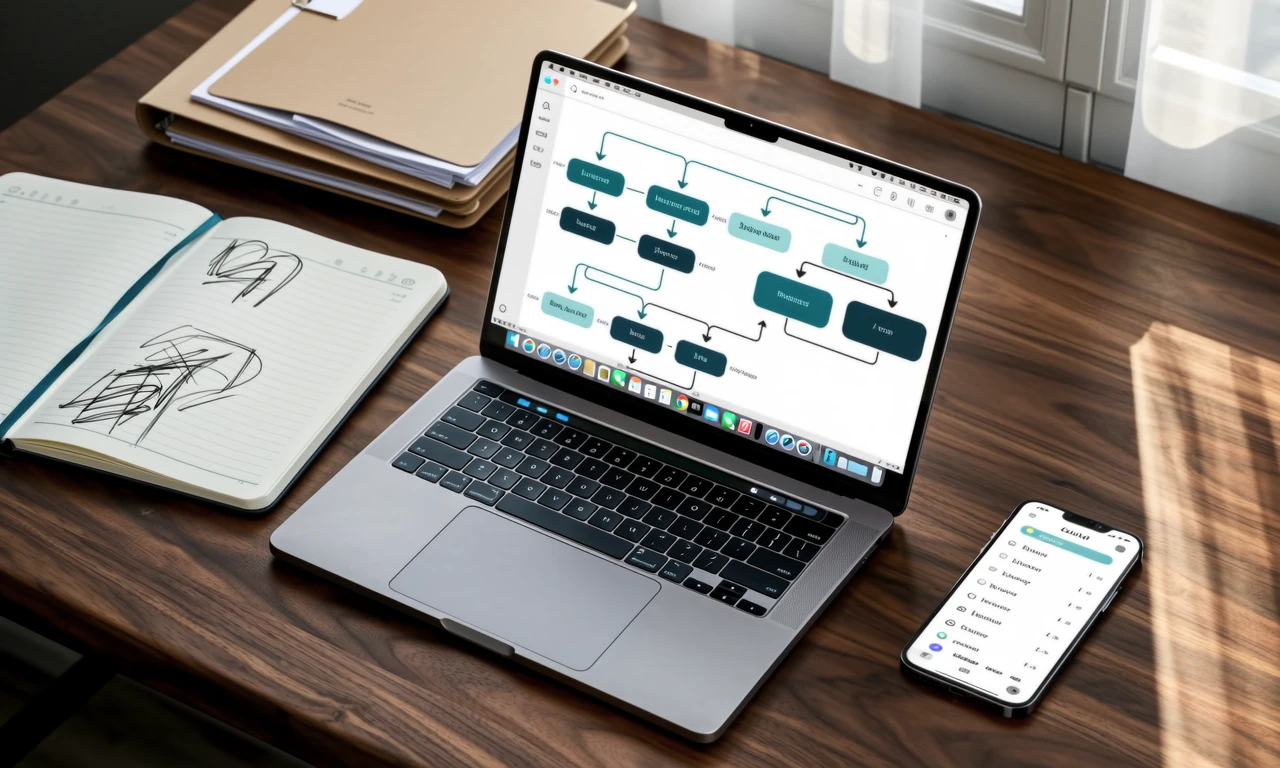




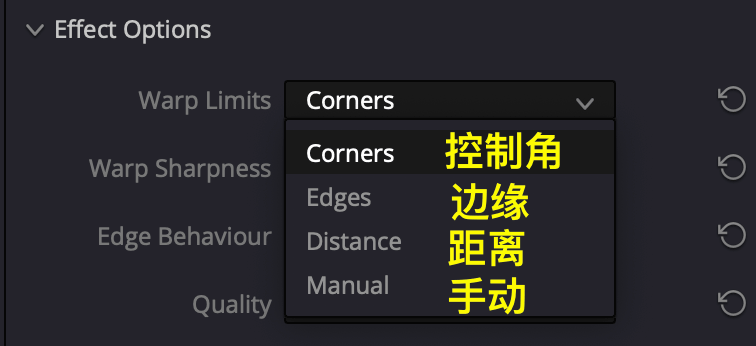
评论 (0)